Imate možnost, svoje glasbene produkcije dvigniti na naslednjo raven, tako da uporabite zunanji Music Editor od Magix. V tem priročniku boste izvedeli, kako učinkovito obdelovati vzorce, in pokazal vam bom številne funkcije urejevalnika. Ta priročnik je posebej namenjen uporabnikom, ki želijo izkoristiti prednosti zunanjega urejevalnika za izboljšanje kakovosti zvoka ter vključitev ustvarjalnih učinkov.
Najpomembnejši vnosi
- Zunanji Music Editor omogoča globlje možnosti obdelave za vaše vzorce.
- Namestitev urejevalnika je lahko izvedena iz starejše različice Magix Music Maker.
- Urejevalnik ponuja številne možnosti učinkov za obdelavo in optimizacijo zvoka.
Namestitev zunanjega glasbenega urejevalnika
Da bi uporabljali zunanji Music Editor v Magix, ga morate najprej namestiti. To je še posebej pomembno, saj najnovejša različica Magix Music Makers te funkcije ne vsebuje več privzeto.
Pojdite v nastavitve programa in izberite imenike, da določite pot do svojega zunanjega Audio-urejevalnika. Potrebujete Music Editor, ki je na voljo kot ločena programska oprema. Preverite trenutne sistemske nastavitve, da se prepričate, da je bila namestitev uspešna.
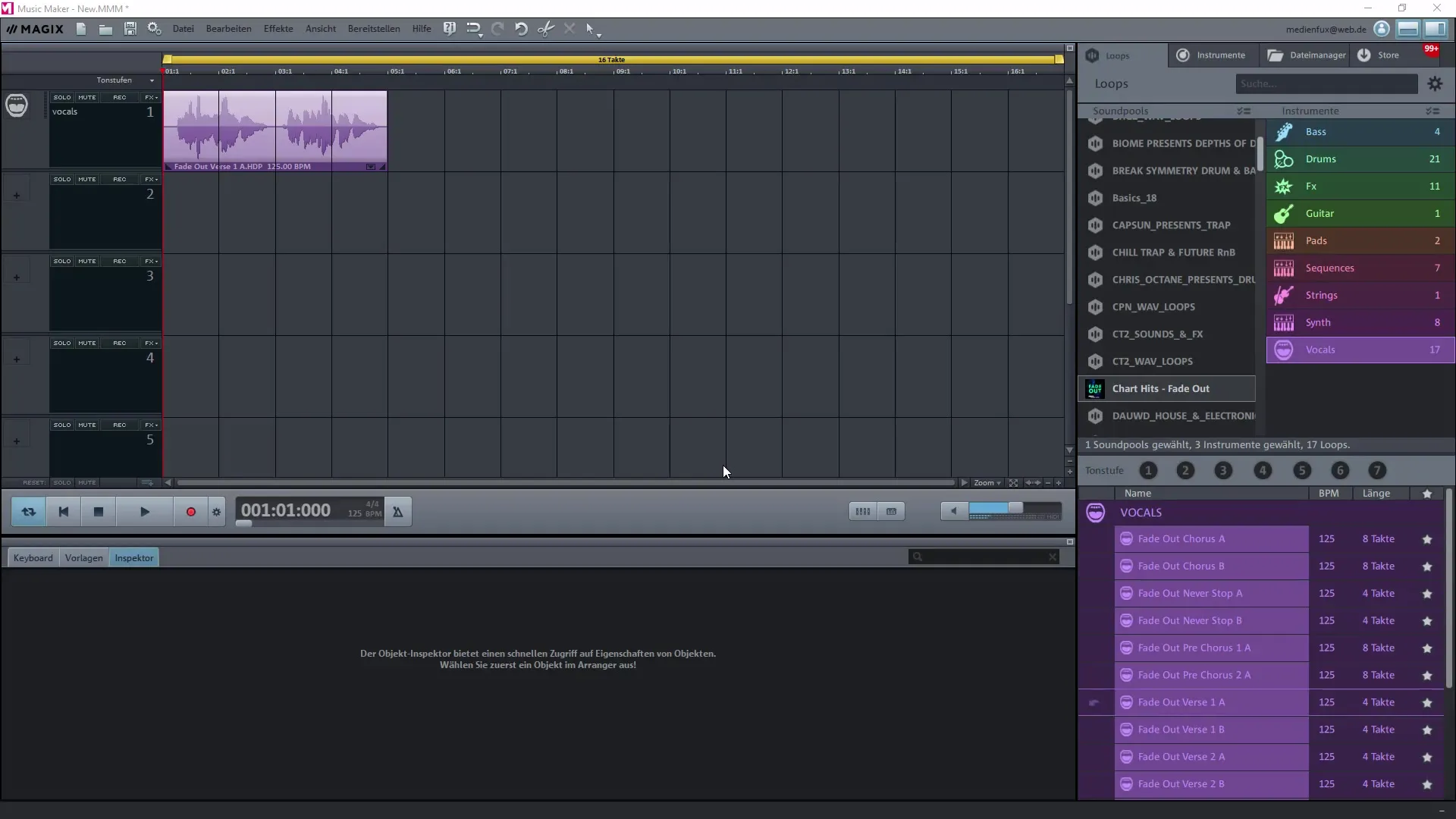
Obdelava vzorca
Konec, ko je zunanji urejevalnik nameščen, lahko učinkovito obdelate vzorce. Izberite vzorec, ki ga želite prilagoditi, in kliknite nanj z desnim gumbom miške. Med drugimi možnostmi boste našli možnost, da vzorec obdelate v zunanjem audio urejevalniku.
Zdaj se odpre vaš glasbeni urejevalnik. Tukaj lahko uporabite različna orodja za obdelavo, da izboljšate kakovost zvoka in dodate učinke.
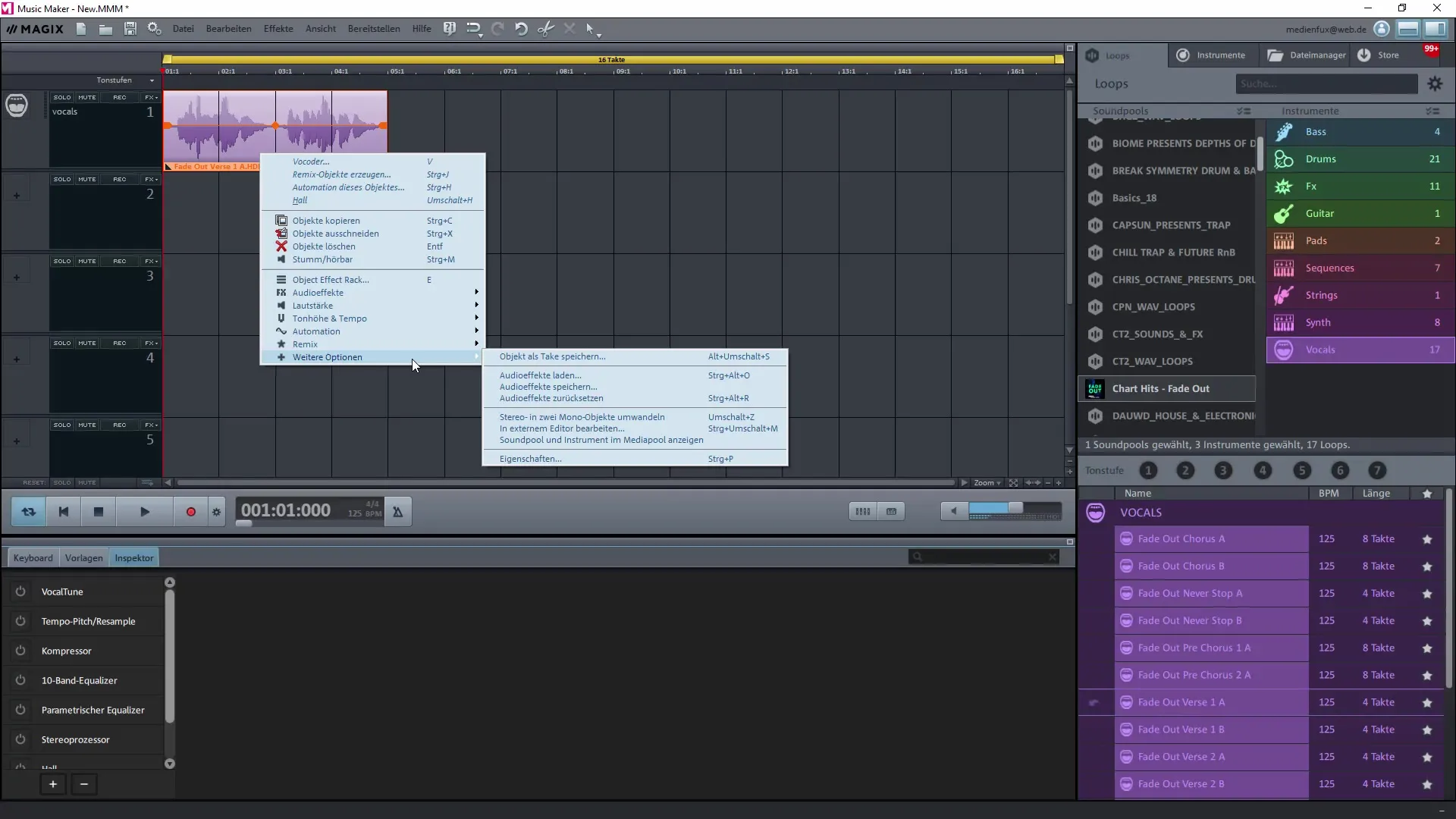
Učinki v zunanjem glasbenem urejevalniku
Zunanji Music Editor ponuja vrsto učinkov, ki jih lahko uporabite za svoje vzorce. Sem sodijo možnosti dinamike in ekvalizatorja ter reverb in echo. Prav tako lahko različne vzorce ponovno vzamete ali prilagodite hitrost s Time-Stretchingom.
Eksperimentirajte s temi učinki, da ustvarite edinstvene zvoke. To pomeni, da lahko vaše glasove ali besedila prilagodite po svojih željah, kar je še posebej koristno za snemanje govora.
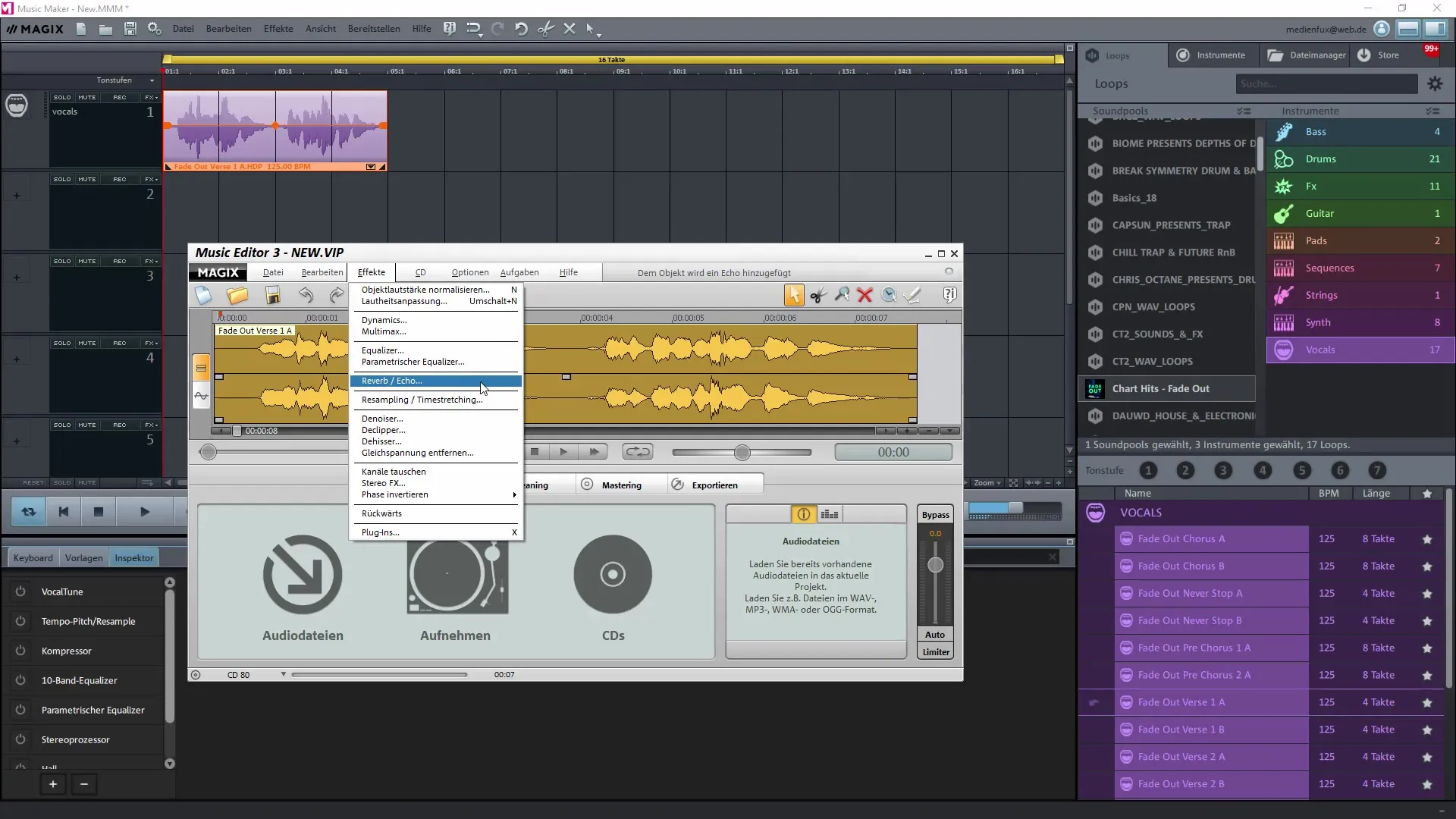
Izvedba snemanja govora
Jedna izmed najkoristnejših funkcij urejevalnika je možnost neposrednega snemanja govora vanj. Pojdite torej na dialog za snemanje, ki ga najdete v urejevalniku. Ta vam močno olajša snemanje.
Prepričajte se, da je vaš mikrofon pravilno aktiviran. Katero koli snemalno obliko izberete, močno vpliva na kakovost vašega snemanja govora. Privzete možnosti so WAV ali MP3, vendar se prepričajte, da izberete najvišjo kakovost, da dosežete najboljše rezultate.
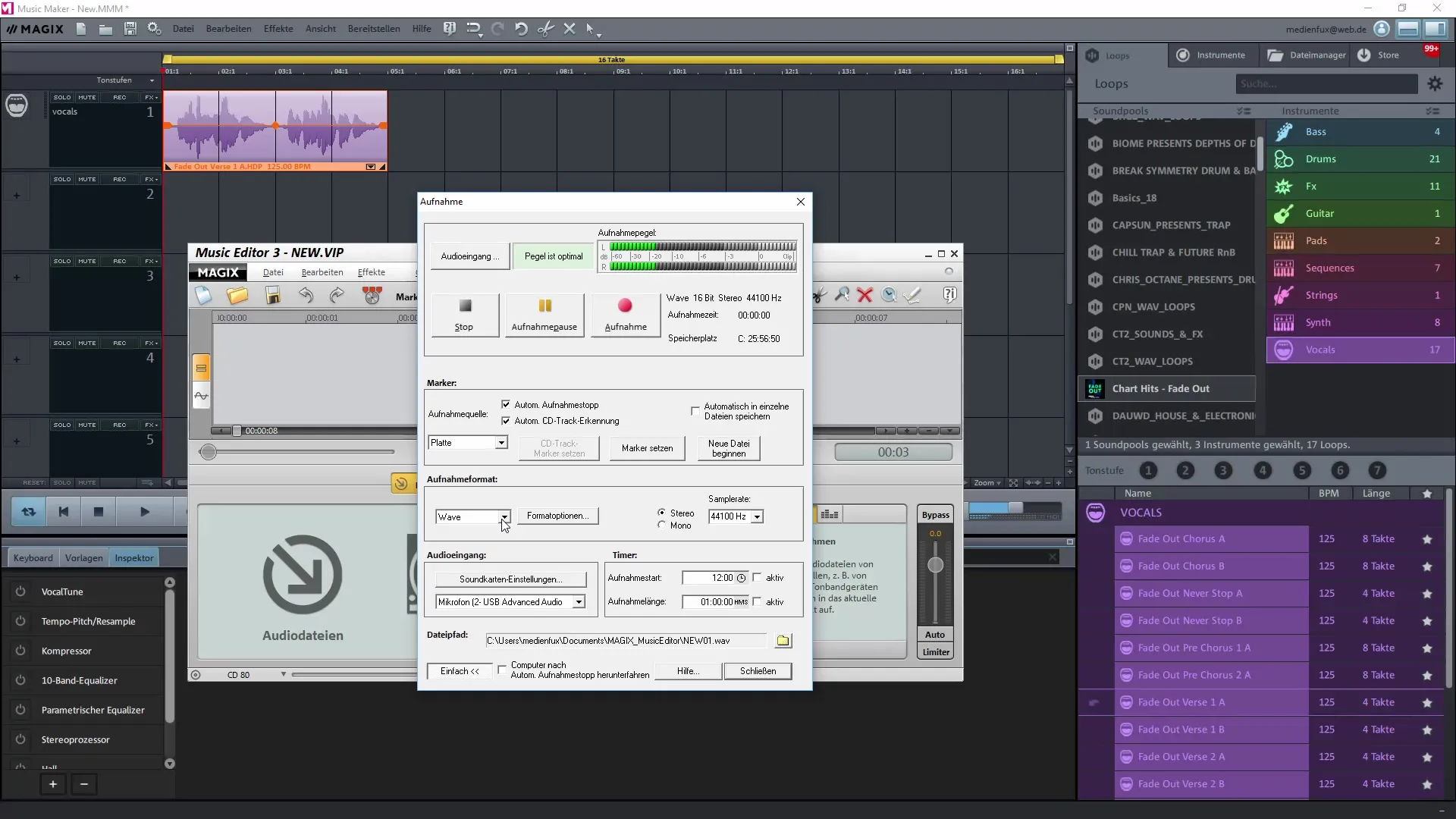
NORMALIZACIJA IN IZBOLJŠAVA ZVOKA
Ko ste posneli svoj govor, ga lahko normalizirate v urejevalniku, da povečate glasnost zvoka. Ta postopek zagotavlja, da se glasnost posnetka sliši bolj enakomerno in je manj šuma.
Prav tako izberete ustrezno možnost učinkov in uporabite različne filtre, da optimizirate zvok. Tudi tukaj so efekti, kot je odstranjevanje enosmernega šuma, zelo koristni za izboljšanje kakovosti zvoka.
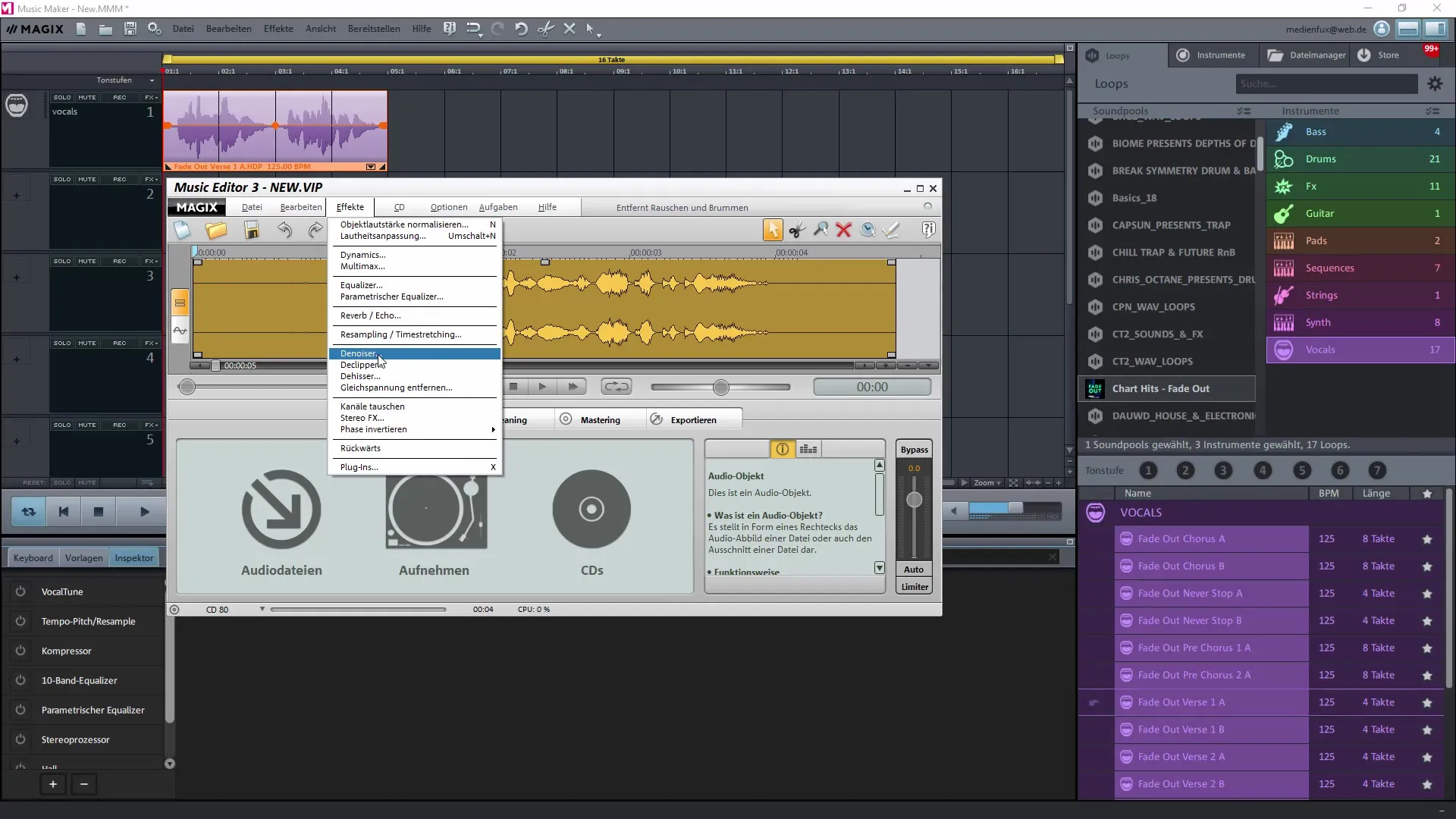
Izpopolnitev in izvoz
Ko so vaše obdelave zaključene, churn na izvoz svojih obdelanih vzorcev nazaj v Magix Music Maker. Tukaj lahko sestavite svoje dokončane skladbe ali jih neposredno vstavite v svoj projekt. Poskrbite, da dodate vse potrebne informacije o avtorskih pravicah, če nameravate glasbo komercialno uporabljati.
Okno za izvoz v urejevalniku vam omogoča, da svoje vzorce shranite v različnih formatih, prav tako v najvišjih kakovostnih ravneh.
Povzetek – Glasbena produkcija: Zunanji urednik v Magix Music Maker
Sedaj ste se naučili vsega, kar je treba vedeti o uporabi zunanjega urejevalnika v Magix Music Maker. Z obdelavo svojih vzorcev in ustvarjanjem posnetkov govora lahko močno izboljšate svoje glasbene projekte.
Pogosta vprašanja
Kako namestim zunanji Music Editor?Zunanji Music Editor lahko namestite po potrebi iz starejše različice Magix Music Maker.
Kako dodam učinke?Izberite vzorec, kliknite z desnim gumbom in izberite knjižnico učinkov.
Ali lahko snemam govor v zunanjem uredniku?Da, govor lahko neposredno snemate v zunanjem uredniku.
V katerih formatih lahko izvozite svoje vzorce?Svoje vzorce lahko izvozite kot WAV ali MP3, odvisno od potreb.
Ali so moji vzorci zaščiteni z avtorskimi pravicami?Preden izvozite in delite svoje glasbene kose, lahko dodate informacije o avtorskih pravicah.


